Kā pārtraukt automātisku pievienošanos Wi-Fi iPhone, iPad, Mac
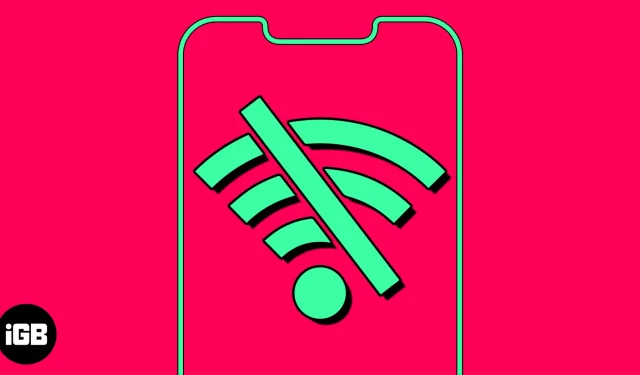
Automātiska savienojuma izveide ar saglabātu Wi-Fi tīklu ietaupa laiku. Tomēr tas var būt kaitinoši, ja jūsu ierīce bez atļaujas automātiski pievienojas zināmajam Wi-Fi tīklam. Turklāt tas var radīt drošības apdraudējumu, ja atrodaties kustībā un ierīce izveido savienojumu ar publiskajiem tīkliem. Par laimi, jūs varat pārtraukt automātisku savienojuma izveidi ar Wi-Fi, tāpēc jūsu ierīces nekad nepievienosies tīklam bez jūsu atļaujas. Šajā emuārā es pastāstīšu, kā pārtraukt Wi-Fi automātisko pievienošanos jūsu iPhone, iPad un Mac ierīcēs.
- Kāpēc jums jāpārtrauc jūsu iPhone automātiska savienojuma izveide ar Wi-Fi tīkliem?
- Kā iPhone vai iPad ierīcē izslēgt automātisko Wi-Fi pievienošanos
- Kā aizmirst Wi-Fi tīklu iPhone vai iPad
- Kā atspējot Wi-Fi automātisko pievienošanos operētājsistēmā Mac
- Kā aizmirst Wi-Fi tīklu operētājsistēmā Mac
Kāpēc jums jāpārtrauc jūsu iPhone automātiska savienojuma izveide ar Wi-Fi tīkliem?
- Publiskie tīkli ir mazāk droši nekā privātie, un tie var automātiski palaist skriptus vai ļaunprātīgu programmatūru bez lietotāja ziņas. Tāpēc automātiskās pievienošanās Wi-Fi funkcija var radīt sistēmas ievainojamības, radot uzbrukumu un uzlaušanas mēģinājumu risku.
- Pārvietojoties, ierīce var mēģināt pievienoties vairākiem tīkliem vai pastāvīgi pārslēgties starp Wi-Fi. Tātad tam nebūs stabila interneta savienojuma.
- Automātiskās pievienošanās Wi-Fi funkcija var traucēt jūsu mobilo savienojumu.
- Jūsu ierīce var automātiski atkārtoti izveidot savienojumu ar zināmu tīklu, bet Wi-Fi var nebūt aktīvas piekļuves internetam. Tādējādi jūsu tiešsaistes aktivitātes tiks pārtrauktas.
Tāpēc, lai uzturētu drošu tīklu, ir jāatspējo automātiskā savienojuma izveide ar saglabātajiem Wi-Fi tīkliem. Turklāt manuāla uzticamu tīklu atlase samazina draudus sensitīvai informācijai, piemēram, finanšu darījumiem, personas datiem vai citai konfidenciālai informācijai.
Kā iPhone vai iPad ierīcē izslēgt automātisko Wi-Fi pievienošanos
- Palaidiet Iestatījumi → Izvēlieties Wi-Fi .
- Pieskarieties informācijas ikonai blakus saglabātajam tīklam.
- Tagad izslēdziet automātisko pievienošanos .
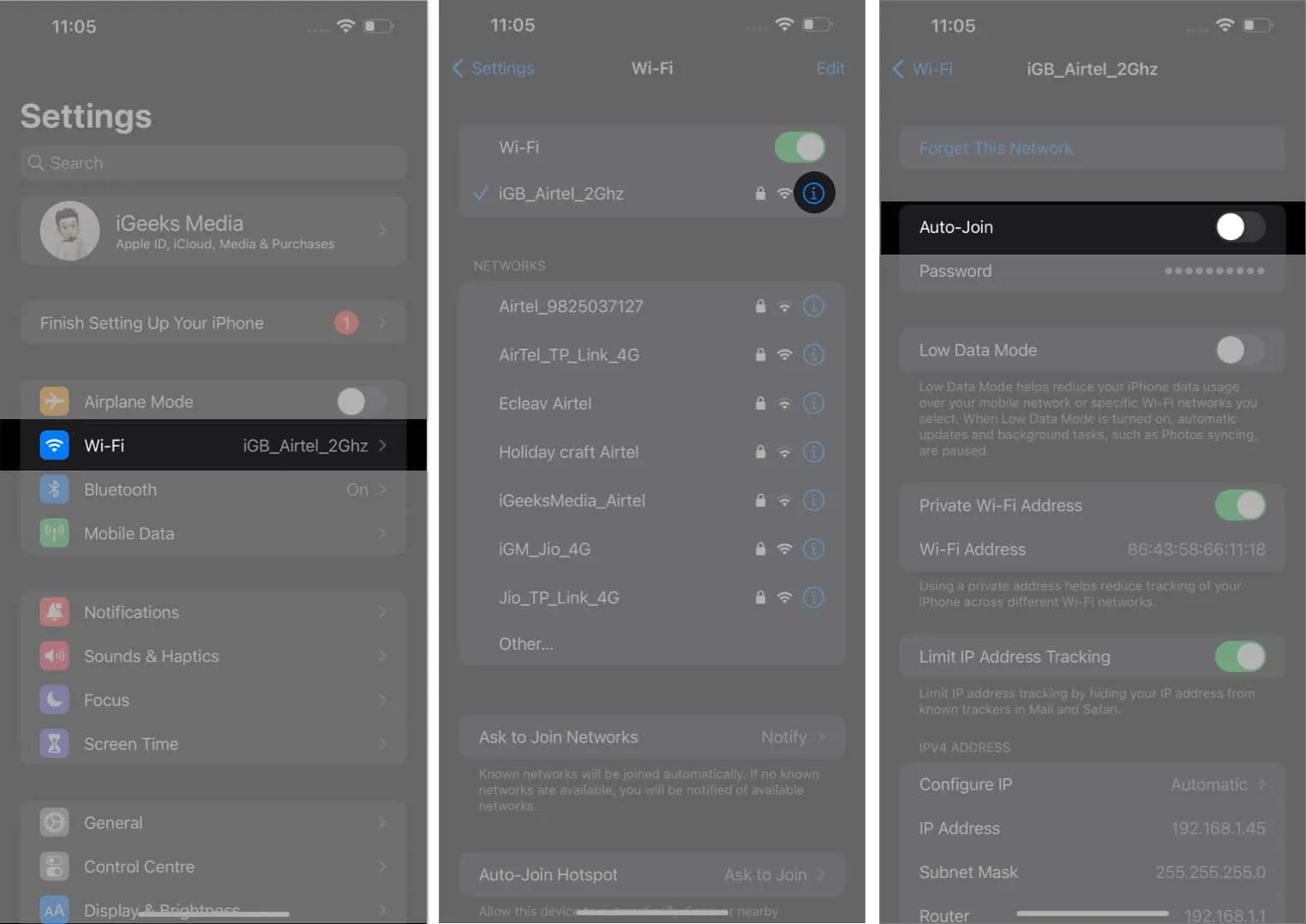
Procesam nav nepieciešams uzturēt savienojumu ar tīklu; automātisko tīkla savienojumu var atspējot, kamēr tas ir saglabāts. Turklāt, lai novērstu automātiskus Wi-Fi savienojumus, jums ir jāizdzēš saglabātie publiskie tīkli.
Kā aizmirst Wi-Fi tīklu iPhone vai iPad
- Atveriet Iestatījumi → Pārejiet uz Wi-Fi → Rediģēt.
- Lai turpinātu , ievadiet savas ierīces piekļuves kodu .
- Pieskarieties mīnusa (-) ikonai blakus tīklam.
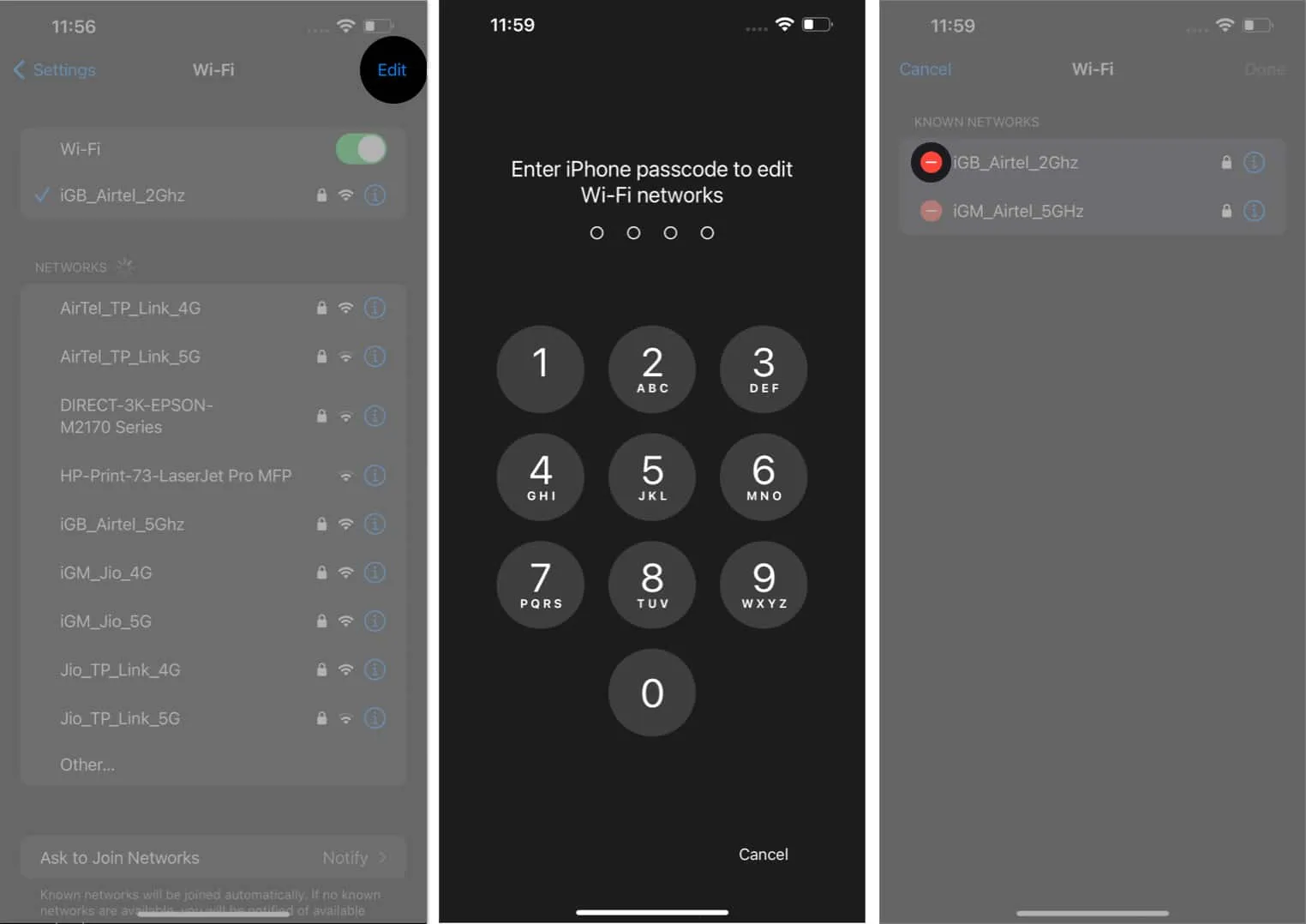
- Noklikšķiniet uz Dzēst → Gatavs → Kad tiek prasīts,
atlasiet Noņemt .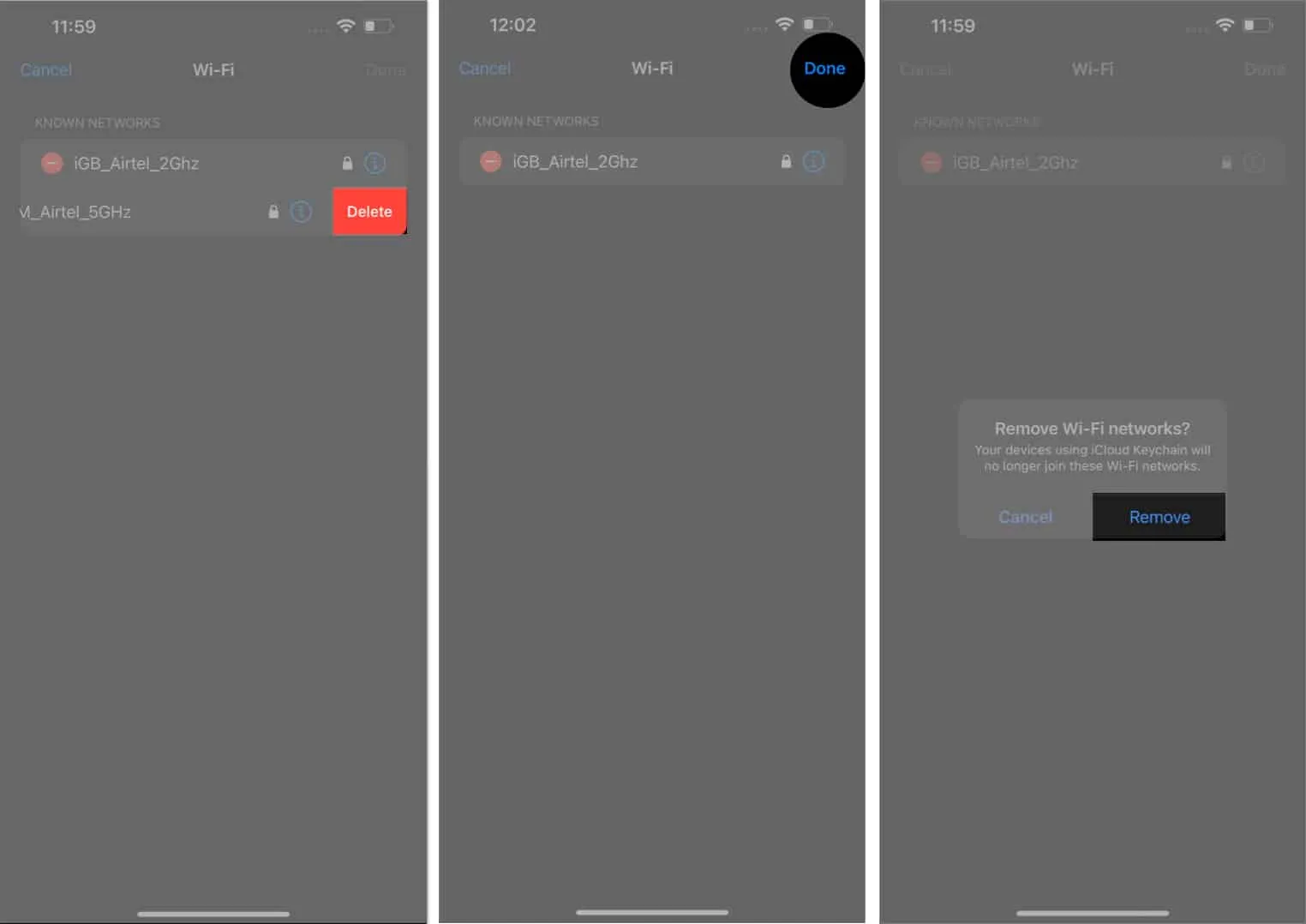
Kā atspējot Wi-Fi automātisko pievienošanos operētājsistēmā Mac
Tagad, kad zināt, kā pārtraukt Wi-Fi automātisku savienojuma izveidi savā iPhone, jums tas jādara arī savā Mac datorā. Veiciet tālāk norādītās darbības.
Ventura un vēlāk
- Noklikšķiniet uz Apple logotipa () → Sistēmas iestatījumi .
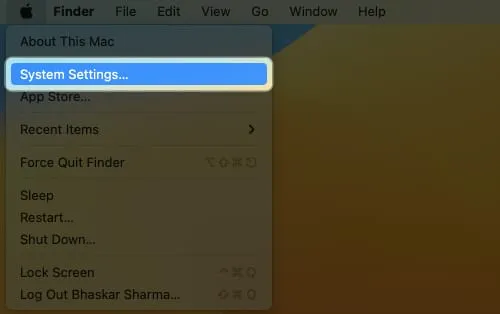
- Pārejiet uz Wi-Fi → Nospiediet Detaļas tīklam, ar kuru esat izveidojis savienojumu.
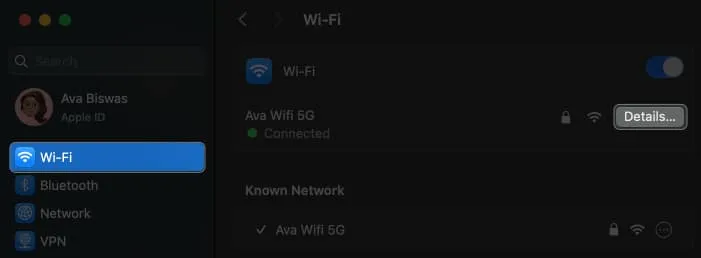
- Tagad izslēdziet Automātiski pievienoties šim tīklam → Noklikšķiniet uz Labi .
Ievadiet savu Mac paroli , ja tas tiek prasīts.
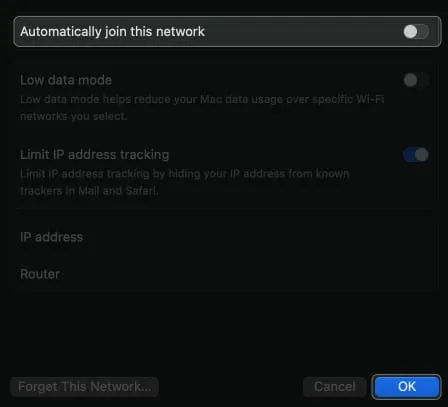
- Ja neesat izveidojis savienojumu ar tīklu un joprojām vēlaties pārtraukt Wi-Fi automātisko savienojumu, noklikšķiniet uz trīs punktu ikonas blakus tīklam un noņemiet atzīmi no izvēles rūtiņas Automātiski pievienoties .
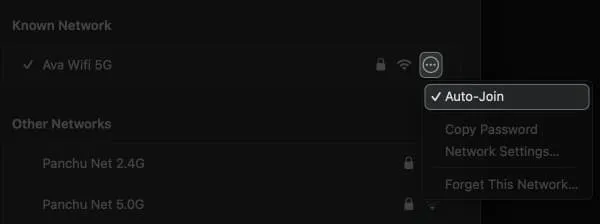
Montereja un agrāk
- Noklikšķiniet uz Apple logotipa () → System Preferences .
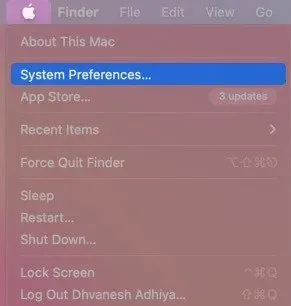
- Piekļūstiet tīklam no izvēlnes.
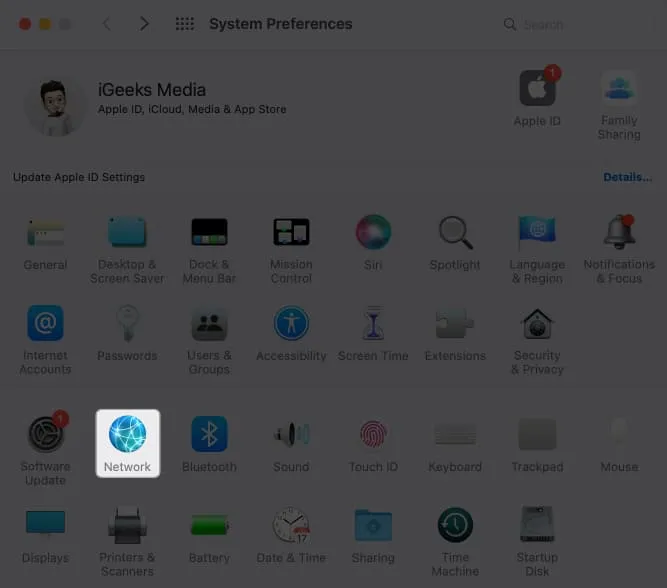
- Nolaižamajā izvēlnē
atlasiet tīklu .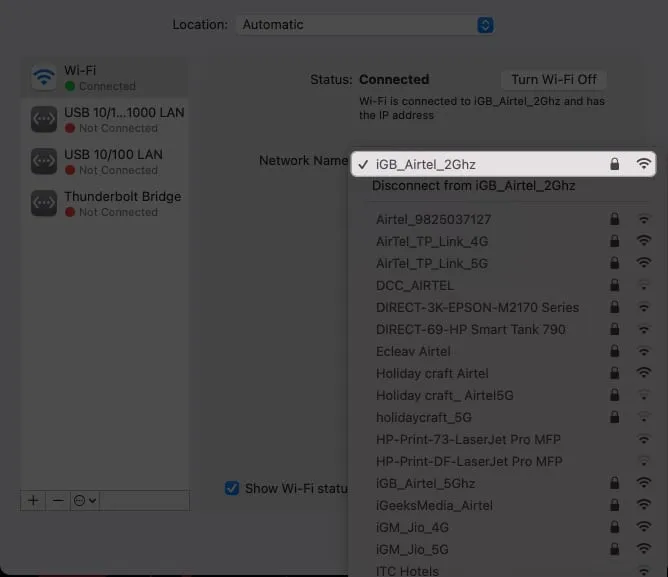
- Noņemiet atzīmi no izvēles rūtiņas Automātiski pievienoties šim tīklam .
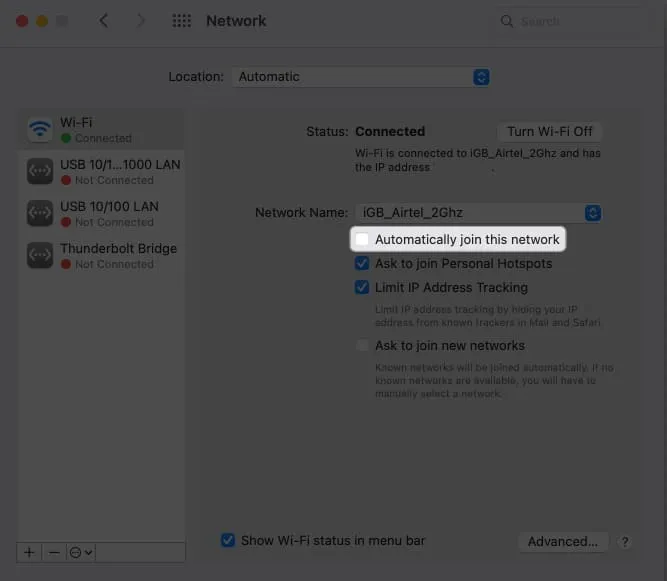
Kā aizmirst Wi-Fi tīklu operētājsistēmā Mac
Varat arī izvairīties no kiberuzbrukumu vai datu pārkāpumu draudiem, noņemot atvērtos tīklus no sava Mac datora.
Ventura un vēlāk
- Dodieties uz Apple logotipu () → Sistēmas iestatījumi .
- Dodieties uz Wi-Fi → Noklikšķiniet uz Detaļas blakus pievienotajam tīklam.
- Nospiediet Aizmirst šo tīklu .
Ja neesat izveidojis savienojumu ar tīklu, noklikšķiniet uz trīs punktu ikonas un nospiediet Aizmirst šo tīklu.
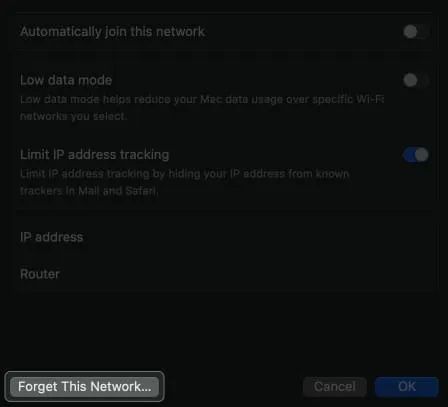
- Kad tiek prasīts,
nospiediet Noņemt .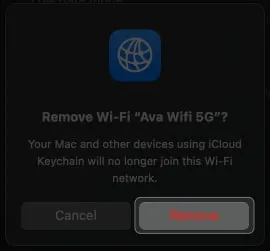
Montereja un agrāk
- Noklikšķiniet uz Apple logotipa () → System Preferences → Network .
- Atlasiet Papildu .
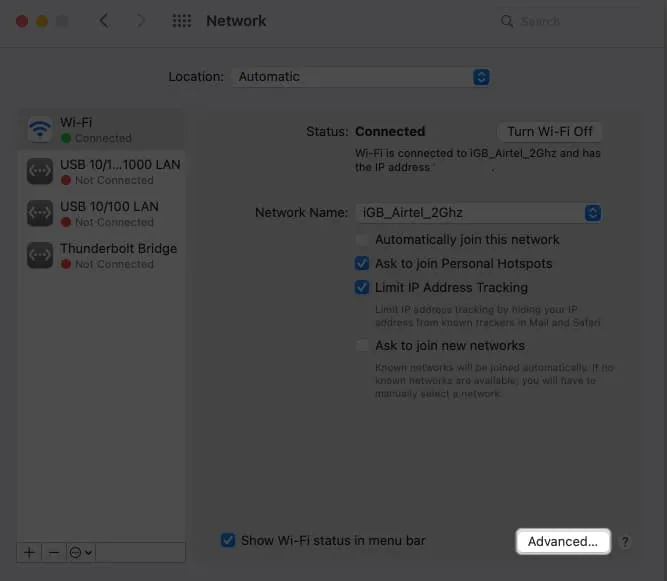
- Atlasiet tīklu, kuru vēlaties noņemt → Nospiediet mīnusa (-) ikonu .
Turklāt atspējojiet automātisko savienojumu citiem saglabātajiem tīkliem, noņemot atzīmi no izvēles rūtiņas Automātiski pievienoties .
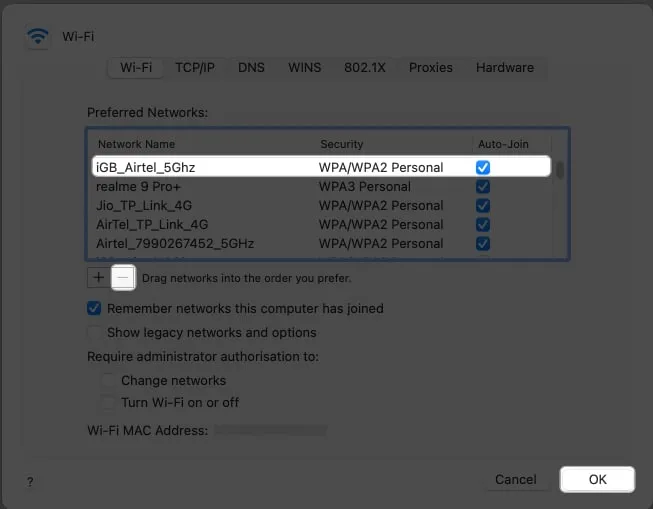
- Noklikšķiniet uz Labi → Lietot .
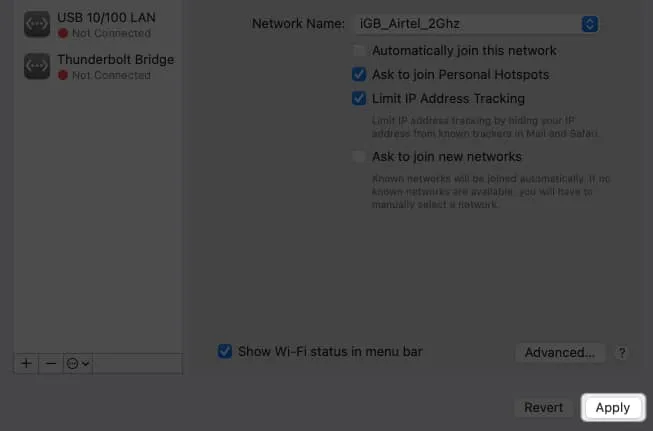
FAQ
Vai automātiskās savienojuma izveides ar saglabātajiem tīkliem atspējošana ietekmēs manas ierīces interneta savienojuma veiktspēju vai ātrumu?
Interneta ātrums atšķiras atkarībā no tā tīkla jaudas, ar kuru esat izveidojis savienojumu. Automātiskā savienojuma atspējošana jebkuram tīklam nekādā veidā neietekmēs jūsu ierīci.
Kā es varu aizsargāt savus personas datus, izmantojot publiskos Wi-Fi tīklājus?
Kad izveidojat savienojumu ar publisku tīklu, izmantojiet VPN, lai aizsargātu savas darbības .
Kā nodrošināt, lai mana ierīce izveidotu savienojumu tikai ar uzticamiem un drošiem Wi-Fi tīkliem?
Nekādā gadījumā nevar noteikt drošu publisko tīklu. Tāpēc, lai nodrošinātu labāku un drošāku pieredzi, iesaku izmantot mobilos tīklus vai Wi-Fi palīdzības funkciju savā iPhone vai iPad, nevis atvērtā Wi-Fi.
Glāb sevi!
Funkcija Automātiska savienojuma izveide ar Wi-Fi tīkliem ir ērta, taču bīstama, jo ierīce var savienoties pārī ar nenodrošinātu tīklu. Tāpēc jums ir jāveic nepieciešamie piesardzības pasākumi, lai nekļūtu par upuri. Varat atiestatīt tīkla iestatījumus, ja rodas problēmas, atspējojot Wi-Fi automātiskās pievienošanās funkciju.



Atbildēt